Подключение iPhone к Windows через USB в режиме модема: пошаговая инструкция
Хотите использовать ваш iPhone в качестве модема на компьютере с Windows? В данной статье вы найдете полезные советы по настройке режима модема через USB на iPhone и подключению его к компьютеру с Windows.
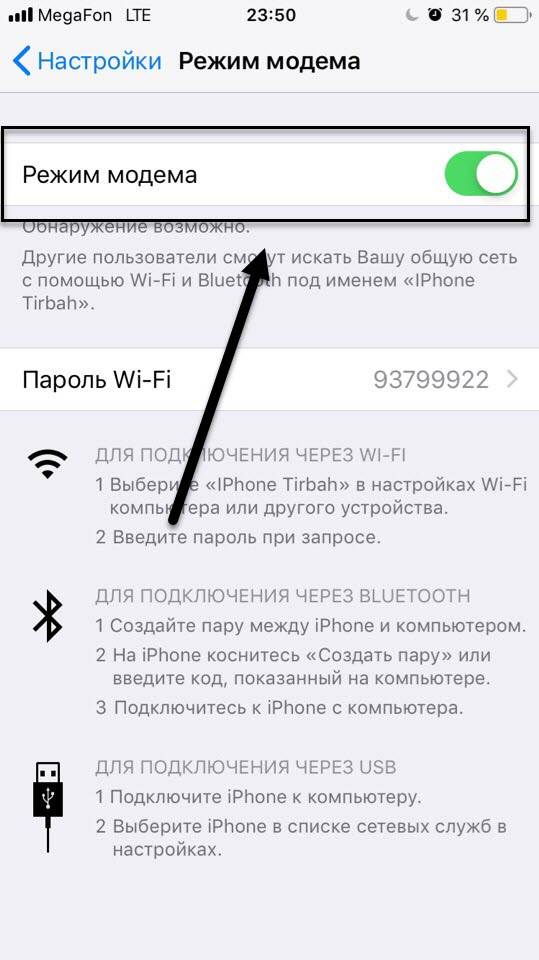
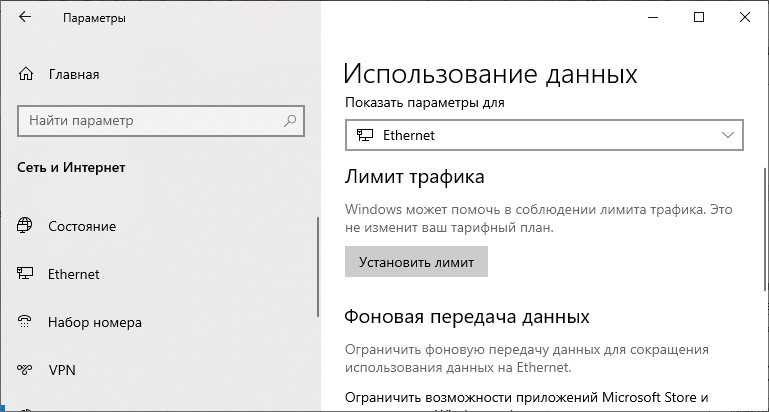

Убедитесь, что у вас установлены последние версии операционной системы на iPhone и Windows.
iPhone не работает в режиме модема по USB
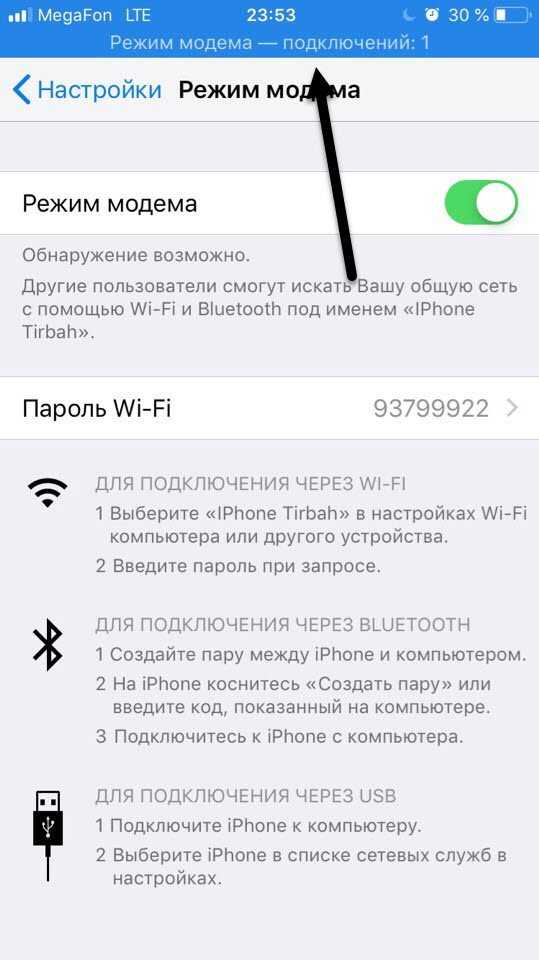
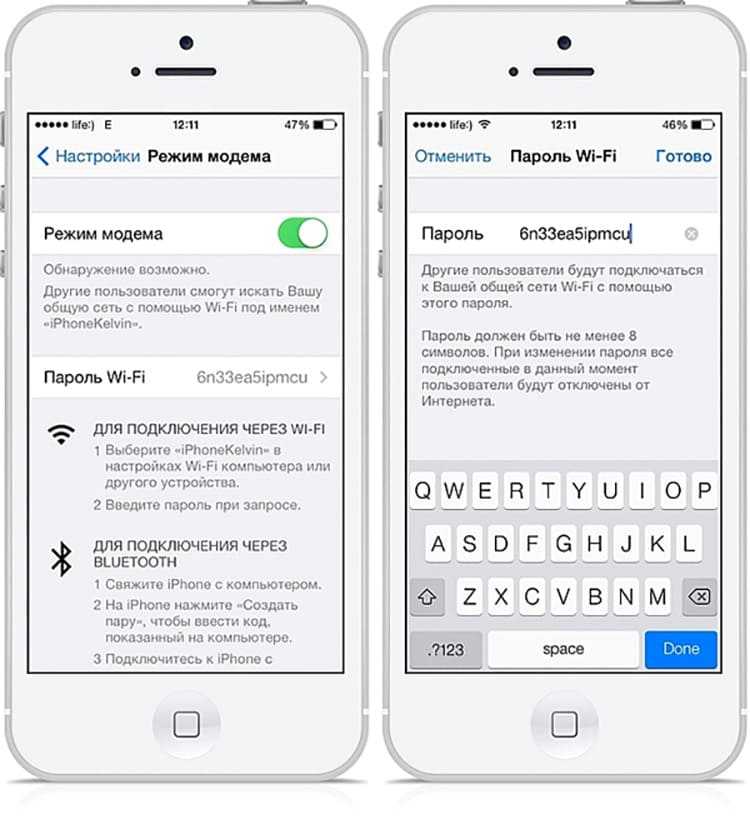
Откройте настройки на вашем iPhone и перейдите в Сотовая связь.
Как раздать Интернет с iPhone по Wi-Fi, Bluetooth, USB на ноутбук с ОС Windows 10
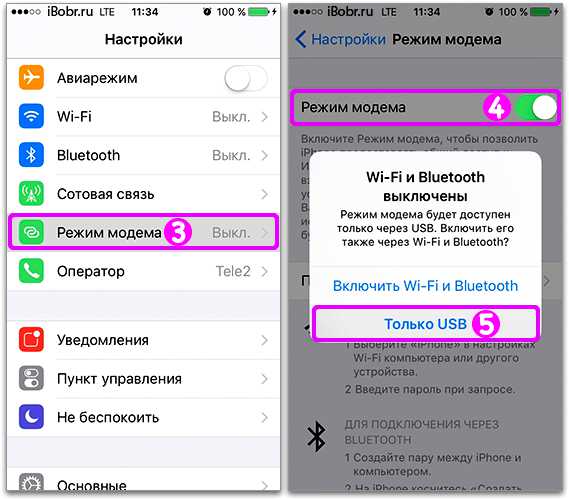
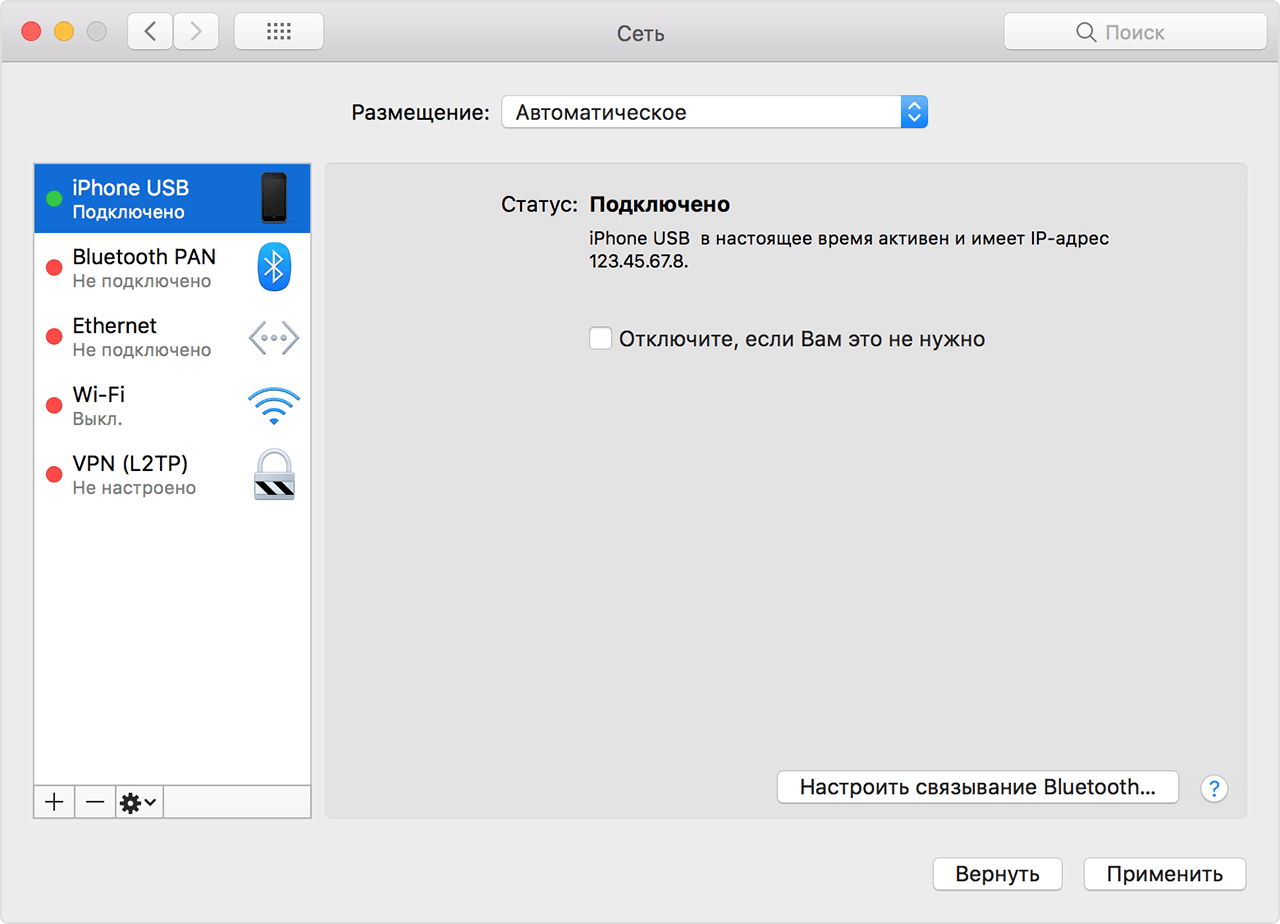
В разделе Режим модема включите опцию Подключение по USB.
Как раздать ИНТЕРНЕТ с IPHONE на ПК через usb-кабель - Режим модема на Айфоне

Соедините iPhone с компьютером при помощи USB-кабеля.
iPhone не работает в режиме модема по USB - Windows 11
На компьютере откройте Управление устройствами и убедитесь, что iPhone отображается в списке устройств.
Как включить режим модема на iPhone через USB и Раздать Интернет на компьютер или ноутбук на Windows
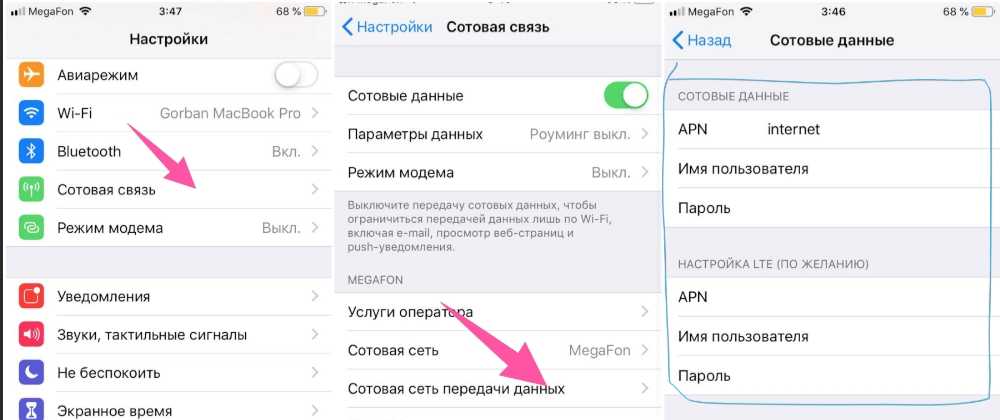

Если iPhone не отображается в списке устройств, попробуйте обновить драйверы или же перезагрузить компьютер и iPhone.
Как Увеличить Скорость Интернета по LAN и по Wi-Fi - Скорость НЕ СООТВЕТСТВУЕТ тарифу
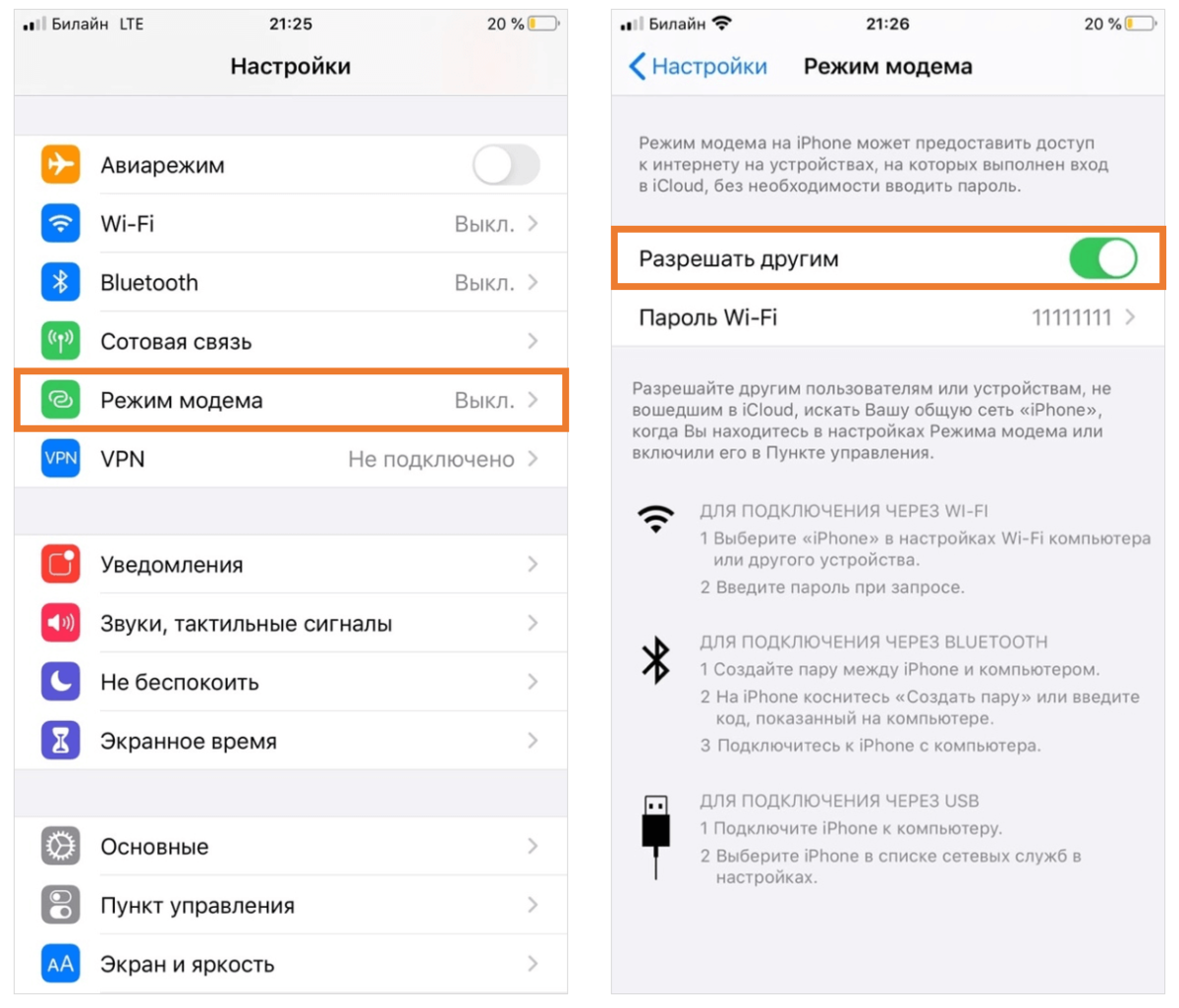
После успешного распознавания iPhone компьютером, перейдите в раздел Сетевые подключения на компьютере.
Как раздать интернет с любого iPhone через USB кабель.
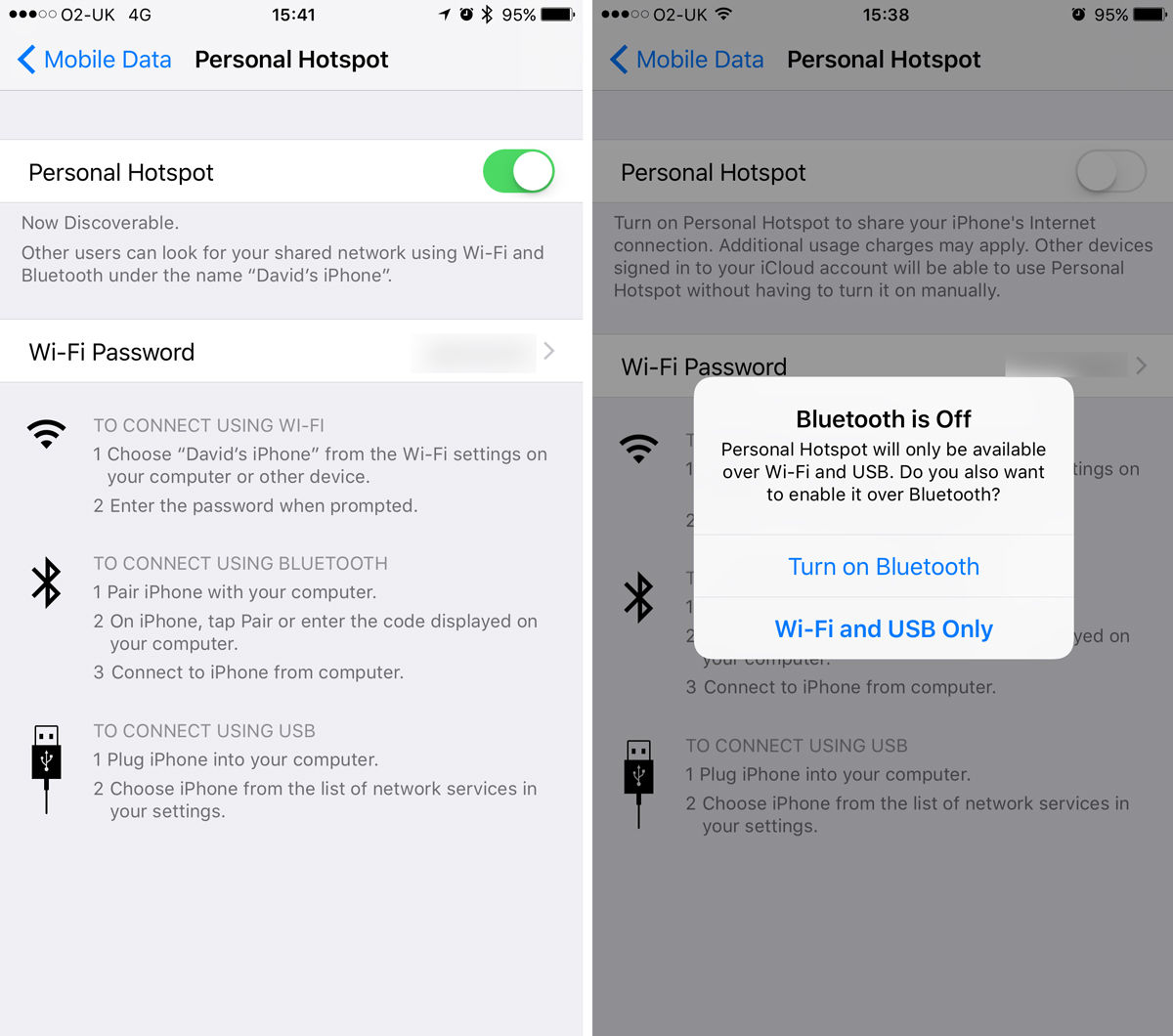
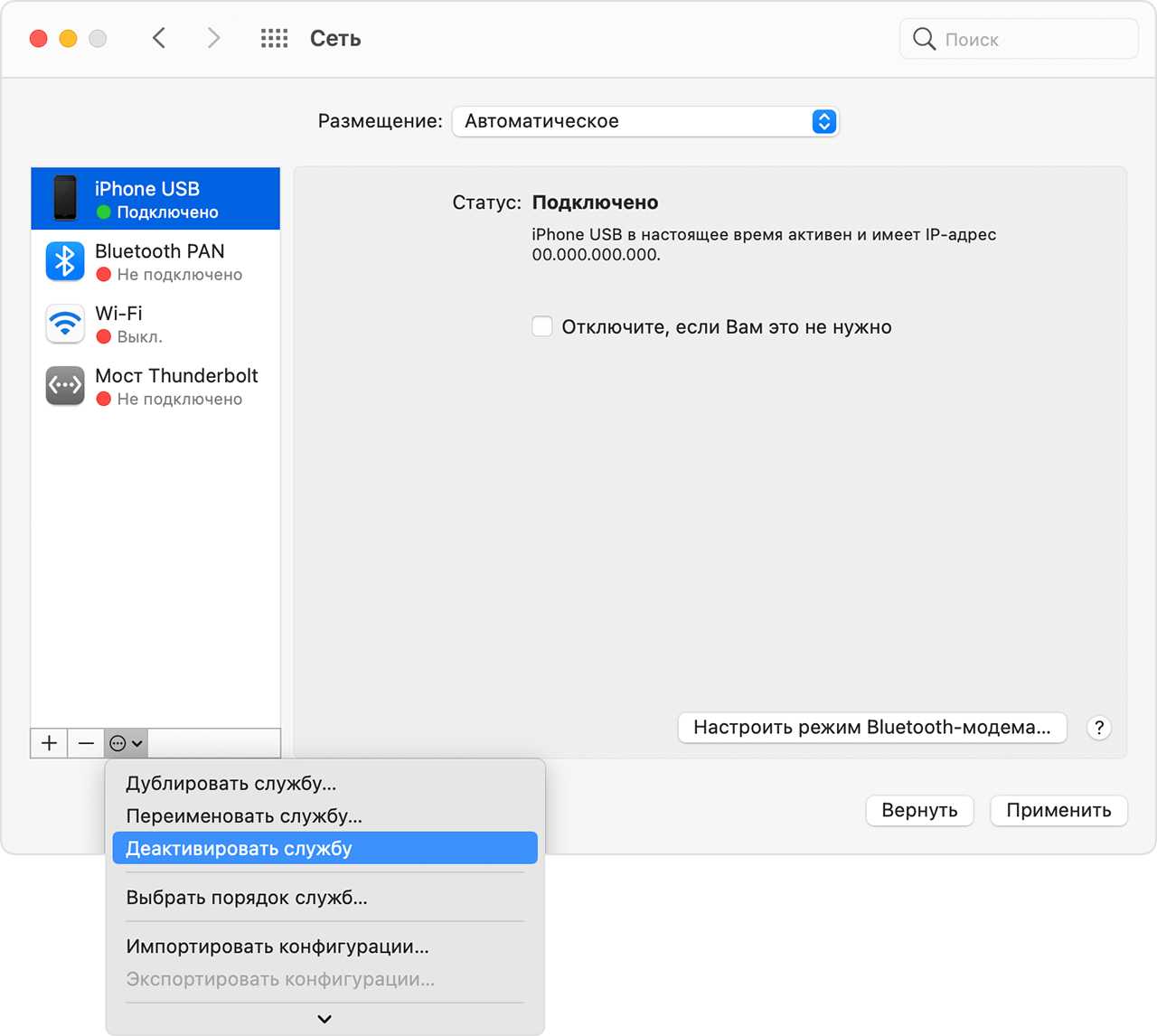
Там вы увидите новое подключение — Интернет iPhone.
How to Share iPhone Internet Connection with PC via USB Cable
iphone режим модема usb windows 10
Щелкните правой кнопкой мыши на Интернет iPhone и выберите опцию Подключить.
iPhone : Share Internet connection with Your PC using USB cable - NETVN
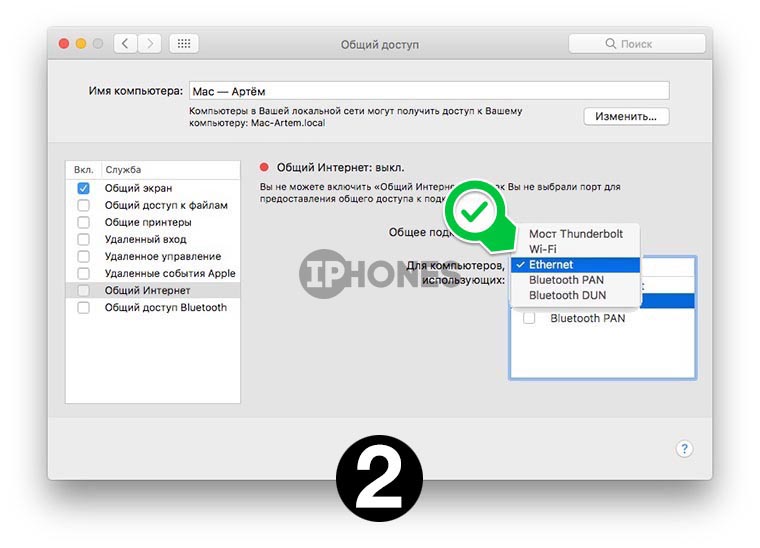
Теперь ваш iPhone подключен к компьютеру в режиме модема через USB, и вы можете использовать его для доступа в Интернет и передачи данных.